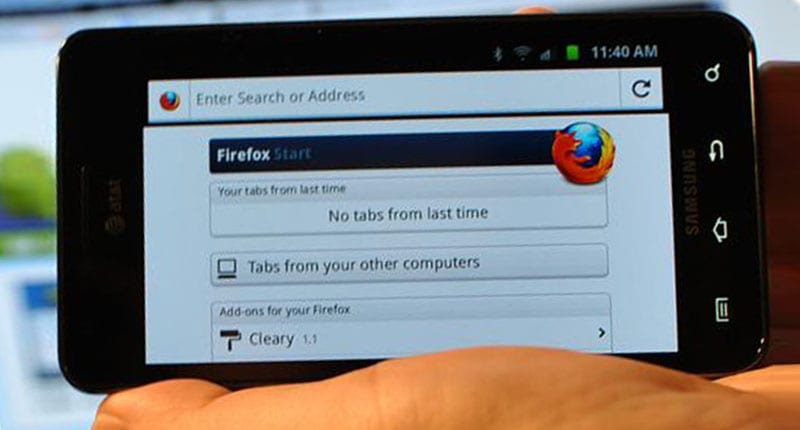- Firefox для Android: советы и хитрости
- Включите Рекомендации по поиску
- Поиск в конкретных поисковых системах или социальных медиа
- Как открыть полную версию любого сайта
- Сохраняйте страницу в PDF
- Посмотреть сохраненные пароли и учетные данные
- Скачивайте дополнения Firefox
- Защита Firefox паролем
- Поиск на странице
- Скрытые настройки Firefox: где их найти и как включить
- Где найти скрытые настройки Firefox?
- Настройки вкладок Firefox
- Настройки страницы новой вкладки
- Настройки закладок
- Настройки автовоспроизведения
- Копирование и вставка текста
- Настройки адресной строки
- Другие настройки Firefox
- Поделиться ссылкой:
- Похожее
- 17 комментарии на “ Скрытые настройки Firefox: где их найти и как включить ”
Firefox для Android: советы и хитрости
Mozilla Firefox является одним из лучших веб-браузеров, который используют тысячи людей со всего земного шара. Независимо от того, медленный ли у вас интернет или ограниченный объем сетевого трафика, Firefox может быть очень удобным в любой ситуации. Последние несколько обновлений сделали Firefox еще лучше. Среди них исправления флеш-плеер и Shockwave Flash, которые регулярно приводили к сбоям. Если вы используете Firefox на мобильном устройстве с Android, посмотрите эти советы и приемы по работе с Firefox для Android, чтобы работать как профи.
Все эти последующие советы и рекомендации основаны на версии V49.0. Они могут не работать на более поздних или более старых версиях — хотя вероятность этого достаточно мала. Вы можете скачать эту версию приложения, как и популярные игры для Андроид с сайта http://android4play.org/, имеющего внушительную коллекцию файлов. Кстати, все они, обязательно, проходят проверку на наличие вредоносного ПО.
Включите Рекомендации по поиску
Поисковые рекомендации очень полезная функция, которая позволяет пользователям найти то, о чем они даже не догадываются. Например, вы знаете, несколько слов из песни, и хотите найти всю песню целиком. Вы можете просто ввести эти два или три слова, и позволить браузеру показать вам рекомендации. Но, функция, по умолчанию, не включена. Таким образом, это позволяет вам, для получения результата, просто написать одно или два слова в строке URL. Чтобы активировать эту возможность, вы должны нажать на кнопку Да , при настройке опции. После этого, вы сможете получать Рекомендации по поиску, на основе ваших запросаов.
Поиск в конкретных поисковых системах или социальных медиа
По умолчанию Firefox использует Google, для отображения результатов поиска. Тем не менее, давайте предположим, что вы хотите осуществлять поиск в других поисковых системах (таких как Yandex, Bing или Yahoo) или на сайтах (Twitter, Amazon, Wikipedia). Вы можете просто открыть сайт с помощью окна поиска. Но, вы можете, также ввести поисковый запрос и выбрать сайт из списка, показанного ниже. Сначала вам нужно ввести ключевое слово или ключевую фразу, а затем нажать на иконку сайта.
Как открыть полную версию любого сайта
Иногда некоторые сайты открываются с десктопного ПК, но не открывается на мобильном телефоне. Предположим, вы хотите открыть сайт с мобильного телефона, который имеет такое свойство. Этим способом, вы можете запросить Firefox, отобразить полную версию любого сайта, чтобы использовать то, что не отображается в мобильной версии. Для этого откройте сайт. Нажмите на Опции — Запрос полной версии сайта . После установки галочки напротив строки с этой опцией, вы сможете увидеть десктопную версию этого сайта.
Сохраняйте страницу в PDF
Предположим, у вас есть страница, которая должна быть получена в печатном виде. Очевидно, что вы можете напечатать страницу непосредственно из Firefox, но также можно сохранить любую страницу в PDF и отправить ее кому-либо. PDF достаточно сложно редактировать и люди используют этот формат для отправки официальных документов. Поэтому, если вы хотите сохранить страницу как PDF в Firefox, выполните следующие действия. Во-первых, откройте страницу, которую вы хотите сохранить и выберите Параметры — Страница — Сохранить как PDF — Разрешить Firefox доступ к файлам на вашем устройстве .
Посмотреть сохраненные пароли и учетные данные
Многие люди сохраняют имя пользователя, адрес электронной почты и пароль в различных веб-браузерах. Очевидно, что это не безопасно, но как-то это очень удобно, чтобы быстро войти в учетную запись. Если вы сохранили учетные данные для входа в Firefox и хотите, чтобы просмотреть их, просто введите: about:logins в вашей адресной строке и нажмите кнопку ввода. Используя другой способ, вы можете выбрать Функции — Инструменты — Логины . Вы получите то же самое.
Скачивайте дополнения Firefox
Дополнения полезны для пользователя, которые хотят получить больше от своего браузера. Есть много вещей, которые не могут быть сделаны с помощью простого браузера. Тем не менее, возможно сделать браузер более навороченный с помощью дополнений. Поэтому, если вы хотите установить дополнения в Firefox, перейдите в меню Функции — Инструменты — Дополнения . Вы также можете непосредственно перейти на веб страницу дополнений Firefox.
Защита Firefox паролем
Безопасность является важной проблемой каждого пользователя. После того как вы сохранили свои учетные данные в вашем браузере, вы должны защитить ваш браузер паролем. Если вы используете Firefox, нет необходимости использовать какие-либо приложения сторонних разработчиков для блокировки приложения. Выберите Функции — Настройки — Конфиденциальность и установите галочку в поле использовать мастер-пароль. После этого, введите пароль дважды, чтобы установить его.
Поиск на странице
Давайте предположим, что вы хотите найти конкретное слово на веб-странице при использовании браузера Firefox для Android. Очевидно, что вы можете найти это слово вручную. Но, вы можете использовать встроенный инструмент Firefox, чтобы найти что-то на любой веб-странице. Просто откройте веб-страницу, а затем меню Функции — Найти на странице . Введите свои слова, которые вы хотите найти на веб станице.
Надеемся, что эти советы и рекомендации будут полезны для вас.
Источник
Скрытые настройки Firefox: где их найти и как включить
В браузере от компании Mozilla есть специальная служебная страница, где собрано бесчисленное количество самых различных скрытых настроек Firefox. Сегодня мы покажем, как включить те из них, что могут быть наиболее интересны для рядового пользователя.
Напомним, недавно мы рассказывали о параметрах и приёмах, которые помогут сделать Firefox быстрее. В этом же материале речь пойдёт о различных небольших настройках и улучшениях преимущественно интерфейса браузера.
Где найти скрытые настройки Firefox?
Если информация про настройки Firefox на специальной служебной странице для вас всё-таки была новой, то найти эту страничку элементарно. Введите about:config в адресную строку, нажмите Enter и кликните по синей кнопке «я принимаю на себя риск»:
Предупреждение вас встречает не просто так: некоторые настройки Firefox при изменении их значения наобум могут негативно сказаться на работе программы
И вот перед нами та самая страничка, где можно включать, отключать и менять различные особенности браузера:
Параметров тут множество и у каждого есть свои значения. У некоторых это логическое true или false (включено/отключено), у других конкретные цифры или даже URL. Смена логических значений происходит очень просто: нужно лишь дважды кликнуть левой кнопкой мыши по нужной строчке, и вы увидите, как её значение тут же меняется с true на false или наоборот.
Изменённые параметры впоследствии для наглядности выделяются жирным шрифтом. Однако вы можете увидеть такие ещё до того, как сами начнёте вносить какие-то правки. Не пугайтесь: скорее всего, уже изменённые опции появились у вас благодаря установленным плагинам или расширениями.
Единственная большая проблема всей этой странички: названия параметров на ней иногда ничего не говорят даже владеющему английским пользователю, а никаких дополнительных описаний не предусмотрено. Впрочем, разобраться с этим хотя бы частично вам поможем мы.
Настройки вкладок Firefox
Начнём с различных скрытых настроек, связанных со вкладками Firefox. Самое очевидное: вы можете заставить их сужаться больше, благодаря чему сделать Firefox более похожим на другие браузеры.
По умолчанию вкладки Firefox, сколько бы вы их ни открыли, никогда не сужаются больше, чем до 76 пикселей, это их минимальная ширина:
Однако в настройках вы можете уменьшить это значение до 50 пикселей с помощью параметра browser.tabs.tabMinWidth (для нахождения используйте встроенный поиск), которому вручную можно задать нужное значение.
Это очень актуально для тех, кто предпочитает работать с большим числом вкладок, так как их на экране будет умещаться больше. Следовательно, к прокрутке панели с ними и лишним кликам придётся прибегать реже.
В прошлом году в Firefox появилась очень удобная опция, позволяющая с помощью Ctrl+Tab переключать вкладки не по порядку расположения, а в порядке их использования:
Этот параметр, как видите, есть в основных настройках браузера, хоть обычно и отключён по умолчанию. На странице about:config с ним связана любопытная настройка browser.ctrlTab.previews. Она позволяет осуществлять такое переключение в визуальном режиме, когда вы видите вкладки, между которыми балансируйте:
Ещё один параметр, касающийся вкладок, связан с тем, как много браузер запоминает их для быстрого восстановления с помощью Ctrl+Shift+T. По умолчанию запоминается всего десять вкладок. Но если вам нужно больше, просто установите напротив параметра browser.sessionstore.max_tabs_undo нужное число вместо 10.
Вот ещё несколько важных настроек на about:config, связанных со вкладками:
- browser.tabs.closeWindowWithLastTab – установите значение false, чтобы окно Firefox не закрывалось при закрытии последней вкладки;
- browser.tabs.insertRelatedAfterCurrent – установите false, чтобы новые вкладки открывались не после текущей, а в конце панели вкладок;
- browser.tabs.closeTabByDblclick – новый параметр, которого пока нет в стабильной версии браузера. Он появится в Firefox 61 и позволит закрывать вкладки двойным кликом левой кнопки мыши.
Настройки страницы новой вкладки
Перейдём к настройкам страницы новой вкладки, где в прошлом году с выходом обновления Quantum в Firefox произошли большие изменения. Ячейки там стали разительно меньше. Если вам хочется прежний вариант, то вернуть его ещё можно. Этому служит параметр browser.newtabpage.activity-stream.enabled. Дайте ему значение false и перед вами старый вариант новой вкладки:
Обновлено: увы, начиная с Firefox 60 данный параметр стал недоступен, старый вариант новой вкладки вернуть больше нельзя.
Вам хочется больше? Тогда обратите внимание на параметр browser.newtabpage.activity-stream.topSitesCount. По умолчанию он равен 6 или 12, но вы можете написать свою цифру и у вас отобразится нужное количество ячеек. Например, 18:
Обновлено: начиная с версии 60 данного параметра больше нет. Вместо него предложен другой: browser.newtabpage.activity-stream.topSitesRows, но он настраивает только число строк с ячейками.
Странно, что Mozilla не добавила столь востребованную опцию в основные настройки Firefox.
Настройки закладок
Следующие скрытые настройки Firefox связаны с закладками и их панелью. По умолчанию открывать сразу несколько элементов оттуда откровенно неудобно.
Например, вы открыли папку с закладками на панели:
И хотите, удерживая Ctrl, открыть оттуда последовательно несколько элементов. Увы, это у вас не получится, так как при открытии первой же закладки из папки браузер сразу же закроет меню. Чтобы такого не происходило, найдите параметр browser.bookmarks.openInTabClosesMenu. Его нужно перевести в значение false.
Также вас может заинтересовать настройка browser.tabs.loadBookmarksInBackground (дайте ей значение true), благодаря которой все закладки, открытые с помощью команды «открыть в новой вкладке», колёсика мыши и ЛКМ+Ctrl начнут открываться в фоновых вкладках, то есть вас не будет сразу же перебрасывать на них с текущей страницы.
В итоге Firefox в этом случае начнёт открывать закладки также как Google Chrome, что нам кажется более удобным.
Впрочем, иногда пользователю нужно не только удобство работы с избранным. Порой требуется чтобы ваши закладки, наоборот, не отображались на видных местах, где их кто-то случайно может увидеть. Начиная с прошлой осени последние добавленные вами закладки, а также часть истории посещений всегда отображаются в меню избранного:
Явной опции для того чтобы убрать их оттуда нет. К счастью, такая опция есть среди скрытых настроек Firefox в about:config. Найдите параметр browser.library.activity-stream.enabled и дайте ему значение false. «Последнее избранное» исчезнет из меню:
Вернуть его, если что можно, дав параметру его изначальное значение true.
Настройки автовоспроизведения
В Firefox на данный момент очень простые правила автоматического воспроизведения аудио и видео на сайтах: оно работает на активных вкладках и не работает на фоновых. То есть если вы уже увидели содержимое вкладки, то воспроизведение там начнётся сразу же, без необходимости нажимать на кнопку Play или совершать какие-то другие действия.
Если такой расклад вас не устраивает, то найдите параметр media.autoplay.enabled и дайте ему значение false. В таком случае воспроизведение нигде не будет начинаться само по себе, пока вы явно не нажмёте кнопку для его старта. Это актуально даже для YouTube:
С другой стороны, правила автовоспроизведения вы, наоборот, можете сделать менее жёсткими, позволив воспроизводить что-либо на фоновых вкладках. То есть речь идёт о тех табах, которые вы открыли (через ctrl или клик колёсиком мыши по ссылке), но ещё не видели их содержимое.
Вообще-то запрет таким вкладкам «голосить», что по умолчанию установлен в браузере, выглядит весьма разумным, однако в редких ситуациях его может пригодиться снять. Для этого найдите параметр media.block-autoplay-until-in-foreground и установите для него значение false.
Копирование и вставка текста
Ещё два параметра связаны с операциями над текстом. Обращали ли вы внимание, что при выделении двойным кликом любого слова на странице, браузер автоматически захватывает в выделение идущий за этим словом пробел:
Это не всегда удобно. Отключить такую особенность можно с помощью параметра layout.word_select.eat_space_to_next_word. Ему следует задать значение false и тогда слова на веб-страницах начнут выделяться без захвата пробелов в конце.
Другой параметр, связанный с текстом, касается его вставки. Можно настроить колёсико мыши таким образом, чтобы оно могло вставлять в текстовые поля текст, скопированный в буфер обмена. В итоге вам не придётся для этого вызывать контекстно меню и выбирать команду «вставить». Для осуществления этого нужен параметр middlemouse.paste.
Настройки адресной строки
Следующая наша остановка – адресная строка. Вы наверняка замечали, что для некоторых веб-страниц, содержащих кириллицу, при попытке копирования, копируется целая каша из различных символов.
Ссылка в этом случае остаётся рабочей, но выглядит ужасно, абсолютно ненаглядно, да вдобавок и занимает много места. Вот, например, заглавная страница Википедии. На скриншоте ниже гаджет сбоку показывает то, что отправилось в буфер обмена при копировании URL:
К счастью, как минимум для части страниц, в адресах которых находится кириллица, такую ситуацию можно исправить с помощью параметра browser.urlbar.decodeURLsOnCopy. Установите ему значение true и результат копирования адресов будет уже совсем другим:
Ещё одна настройка адресной строки связана с её выпадающим меню. Там, как известно, могут отображаться поисковые подсказки, закладки, открытые вкладки, элементы истории посещений и прочее. Для всего этого Firefox по умолчанию предлагает не более десяти позиций.
Если вам этого кажется недостаточным, то с помощью параметра browser.urlbar.maxRichResults можно увеличить число позиций для выпадающего меню адресной строки. В итоге там будет умещаться больше информации. По умолчанию параметр равен десяти, но вы можете увеличить его значение, к примеру, до 15:
Другие настройки Firefox
Напоследок, ещё несколько параметров, которые трудно отнести к какой-то конкретной категории. Пожалуй, самый интересный из них – findbar.modalHighlight. Он касается встроенного поиска по странице и запускает совместно с ним специальный эффект затемнения, очень похожий на то, что используется в Safari и ещё было классической Opera Presto:
Благодаря эффекту результаты гораздо более отчётливо выделяются на страницах. Их так проще и быстрее обнаружить.
Из других параметров отметим следующее:
- reader.parse-on-load.enabled – позволяет убрать с панели инструментов иконку режима чтения, если вы никогда им не пользуйтесь;
- pdfjs.disabled – позволит скачивать документы PDF напрямую сразу на диск, если вас не устраивает встроенный в Firefox просмотрщик;
- browser.backspace_action – настраивает эффект от нажатия кнопки Backspace (0 – вернуться на страницу назад, 1 – быстро прокрутить страницу вверх);
- browser.fullscreen.autohide – не скрывать адресную строку и вкладки в полноэкранном режиме (будет исчезать только панель задач Windows).
Таковы основные скрытые настройки Firefox, о которых мы хотели вам рассказать сегодня. Данный материал мы будет дополнять и расширять по мере появления новых дополнительных настроек в about:config.
Игорь Андреев – автор статей для ITRew.ru и Our-Firefox.ru. Увлечен современными технологиями, рассказываю о них в своих текстах)
Поделиться ссылкой:
Похожее
Главная » Как в Mozilla Firefox » Скрытые настройки Firefox: где их найти и как включить
17 комментарии на “ Скрытые настройки Firefox: где их найти и как включить ”
Добрый день!
При отображении панели закладок под строкой поиска, есть возможность отображения панели только в новой вкладке, а не постоянно? Как это сделано в хроме.
browser.urlbar.oneOffSearches — вкл/выкл панель с кнопками поисковиков внизу в выпадающим меню результатов поиска адресной строки
Эти ….. с фаерфокс, не дают отключить уведомления о новых дебильных версиях. Обкуреные горе-программисты … необразованные.
С параметром findbar в текущей версии (66) фигня какая-то. Может быть тема так влияет (тёмная) — не знаю. Но если этот параметр (затемнение) включить, то работает криво — подсвечивает первую букву слова, а остальные рисует цветом фона (белые) и их не видно. Можно вкупе с ним ещё включить параметр findbar.highlightAll — тогда подсвечивает всё, но работает как-то медленно. Так что пока оставил эти параметры отключёнными.
Помнится раньше в файерфоксе была такая замечательная функция блокировки открытия новой вкладки при щелчке мышью в любом месте по этакой «подложке» на страницах сайтов, автоматом открывающей новую вкладку с очередным рекламным бредом или казино. При этом сверху окна еще такая желтая полоска появлялась с текстом вроде- [Firefox заблокировал новую вкладку]. В новых версиях этот пункт в настройках втихую убрали по всем понятным причинам. Можно ли как-то это включить, или возможность полностью вырезана? Кто знает-ответьте плиз.
Как отключить уведомление о новых версиях Mozilla Firefox : https://webanetlabs.net/publ/18-1-0-1052
блин, большую часть сразу применил. половину минимум. неужели кому-то без этого удобно?
уфф. у меня сейчас проблема импортировать закладки и пароли из хрома. надо ставить какое-то расширение. + подсел на бгопротивный времяубивающий дзен(где котики, форумхауз, железки, красотки и реклама дико перемешаны, никакого деления. тоже уроды, ть. чтоб их кормили молоком с солеными огурцами…) . и там видео hls. в хроме есть качалка, тут нет. но и в хроме приходится переименовывать скачанный файл, и не в 1 клик, а несколько раз выбирать. морока крч.
потом картинки. блин, как можно было так сделать, что теперь скриншотером проще кликнуть ибо он сам подстраивает область, а +- сотня килобайт веса не критична. скриншотер забыл название. допишу м.быть потом.
о!! еще трабла с добавлением закладок. проклятые ui извращенцы. для них отдельный круг в аду нужен. дебильнее сделать и неудобнее еще надо придумать. просто разложи вниз список. блин, чтоб 2 клика: добавить закладку а потом выбрать папку. (а если надумал имя изменить—так у тебя уже горит иконка синим зеленым или каким там, и в 1 клик ты можешь новое имя вводить и тп. и почему кааааждый цука ра надо папку выбирать с нуля. почему предыдущую папку не предложить. еще тупее сделано, чем в хроме. в 3.5 фоксе настраивал как-то расширениями, стилями и тп, чтоб оно было раскрыто с самого добавления компактно и побольше шрифтом. что лучше видно. ) и всё!! какого х они папки в дебри непонятных папок и списков спрятали.
. закладки. и нафига им еще и скриншот нередактируемый(!) сделай редактируемым, каким-ниб ии определяй направленность той закладки страницы. типо то порнуха(и если тебе пофиг на перфекционизм и раскладывание по папочкам, то просто общая папка xxx, ть. , т.к. хост по урл спискам относится к порнушным порнхабам, секс.ком и тп. а если у юзера овердох на этих доменах закладок то по предложениям его дели дальше. в качестве исключения, если понравилось не только действо и игра, но и еще на фоне заинтересовал какой-ниб гарнитур кухонный или столик своим видом, то пусть то и лежит в отдельной папке типо 3д, дизайн, купить, гуглить тумбочку и тп. цука, ть. ну сравни хоть метки свои, которые всем прелагаешь надо не надо вбивать. сделай хоть отключаемым то говно, которым не пользуется никто, ну или 90+% в 90+% случаев оно нах не надо.
не моу найти сохранение страницы одним файлом mht/mhtml. раньше первым делом ставил, теперь оное в скрытых настройках хрома всегда включаю. а тут ничего по поиску mht не нашел. походу они дооптимизировались до того что нужных дополнений просто не стало, совсем. тут такой смайлик типо слез в истерическом смехе.
сорь, блин, накипело.
Arseniy P, да всё верно вы сказали. Для меня был шок, когда с Firefox 57 перестали работать навсегда все XUL-расширения. А именно они были самыми навороченными по функциональности. В одном только Tab Mix Plus было наверно сотни две функций. И всё это кануло в лету, чтобы дать какую-то минимальнейшую прибавку по скорости. Нет слов просто.
По последнему пункту: странички я сейчас не сохраняю обычно для оффлайн просмотра, но раньше когда-то так делал. Раньше для того был UnMHT. Тоже видимо исчез в бездну, т.к. написан на XUL. В каталоге расширений попробуйте поискать по ключам «Single File», «Single HTML» и тому подобное. Что-то там мелькало такое. Правда не знаю, сохраняет оно в MHT или нет(
Дополнение Save Page WE сохраняет страницу в сжатом одиночном файле html.
Потом адекватно открывается в любом браузере. Очень удобно.
Но такое же дополнение (Save Page WE) — в браузере Хром — сохраняет страницу только для Хрома. В Firefox это сохранение отображается не корректно (со стократным увеличением).
А старые сохранённые mht приходится просматривать в другом браузере. Firefox уже его не понимает.
А продолжать с FF56 не вариант? Я и не перешел, все плюшки остались, единственный кризис в мае был, когда отключили все аддоны, но потом выкатила Мозилла исправление. Даже АВР-автор Палант сказал что с этим г. работать не будет ( https://forum.mozilla-russia.org/viewtopic.php?pid=766753#p766753 ). Пока полет нормальный.
Может кто подскажет как сделать, чтоб при добавлении страницы в в закладки, она по умолчанию сохранялась в панель закладок, а не в «другие закладки «. Уже реально напрягает постоянно менять вручную, чтоб сохраняло на панель закладок..сама не смогла найти как настроить..
Марта, я, к сожалению, не нашёл в браузере способ это сделать. Такого нет даже в скрытых настройках на about:config.
Так что попробуйте расширение Default Bookmark Folder:
Установите, в настройках расширения выберите нужную папку с закладами (ну или панель закладок). Закройте страничку настроек. Можно на всякий случай перезагрузить сам браузер. И далее будет уже сохранятся всё прямо на панель, как вы и хотели)
Есть такой сайт duolingo.com он использует синтезатор речи от Google для обучения пользователя иностранным языкам. В firefox для android эта штука глючит, окончания слов или последнее слово не проговаривает, можно ли как-то настроить браузер?
Прошу прощения, но только вышло очередное гр-ое обновление. Ощущение, что у Firefox какая-то ненависть именно ко мне, с каждым обновлением они пытаются наг-ть все больше…
Есть адресная строка. При ее активации выпадает меню из сайтов. В моем случае — самых посещаемых. Можно ли как-то увеличить количество выпадающих сайтов?
Какая это строка, как она называется в about:config?
Меня устраивает то, как я посещаю сайты. Меня не устраивает, что Firefox пытается с этим бороться.
Честно, я не очень понимаю ваш вопрос) В выпуске 75 появилась новая особенность — при установке курсора в адресную строку сразу же появляется список частопосещаемых сайтов. Раньше такого не было (предложения появлялись только при наборе первых символов).
Вы так ругайтесь, я сперва подумал, что просто отключить хотите это нововведение. А дочитав до конца вижу, что речь, наоборот, об расширении этого списка)) Или я вас неправильно понял?)
Здравствуйте.
Подскажите, пожалуйста, каким образом можно изменить порядок расположения закладок на домашней странице в версии для Android?
Подскажите, как в 70 версии вернуть открытие изображений сразу в новой вкладке без предварительного скачивания и дальнейшего открытия уже средствами Windows? В ранних версиях все было топ.
Источник